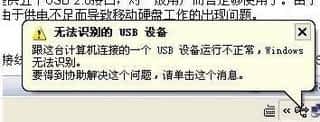
【电脑技巧】电脑显示无法识别usb设备怎麽办
usb设备越来越普遍,几乎所有的设备都有usb化的趋势,如印表机、摄像头、mp3、mp4、阅读机,但很多时候,我们使用usb设备却不是那麽的顺利。经常出现「无法识别的usb设备」的提示,那麽爲什麽会出现此提示,如何解决呢?
usb无法识别主要是以下几个思路出发,首先如果是初次在一台电脑上,当出现usb无法识别的时候,需要做的是分析清楚到底是usb设备产品的问题还是电脑或线路的问题以及是否存在驱动问题。当以前使用过该usb设备,现在不可以用的话,驱动问题就可以简单的排除掉。
例如,有一台电脑出现了usb无法识别的故障,买的一个新的usb滑鼠用了不到2个月,就突然在电脑中没反应了,滑鼠指示灯一闪闪的,电脑桌面右小脚有提示:「无法识别的usb设备」,如下图:
经过检查发现usb设备接口没有问题,另外在我的电脑—属性–在设备管理发现驱动也没问题,於是将usb滑鼠拿到另外一台电脑中使用,发现问题依旧,由此可以大致的判断爲是usb设备本身的问题,由於滑鼠没使用多久,一般坏的可能性也不大,经常仔细观察滑鼠线发现滑鼠线中间一端有一很小部分被磨损,并且里面的线材的铜线都暴露出来了,之後将磨烂的一段剪掉之後,重新接好线之後问题解决。
其实usb设备无法识别解决办法很简单,无非是围绕到底是usb设备还是电脑有问题,我们只需要使用排除法就可以简单的判断了,逐步缩小问题范围,问题就好解决的多了。
下面是保证USB设备可以正常工作的一些条件:
(1)USB设备本身没有任何问题——可以通过在其它计算机上进行测试,保证能正常工作;
(2)USB接口没有任何问题——可以通过连接其它的USB设备在此接口上进行测试;
(3)USB设备的驱动程序已经正确安装,如果有详细说明书的USB设备,一定要仔细查看相应的说明文件,按照说明安装相应的驱动程序;目前的作业系统足以识别绝大部分的USB设备,如果是驱动问题,推荐大家使用驱动精灵去检测与安装。
当在别的电脑上可以用,在自己电脑上不可用也就是如果是电脑问题导致的usb无法识别,那麽我们需要检测一下电脑设置等,如:
1、USB接口电压不足。当把移动硬碟接在前置USB口上时就有可能发生系统无法识别出设备的故障。原因是移动硬碟功率比较大要求电压相对比较严格,前置接口可能无法提供足够的电压,当然劣质的电源也可能会造成这个问题。解决方法是移动硬碟不要接在前置USB接口上,更换劣质低功率的电源或尽量使用外接电源的硬碟盒,假如有条件的话。
2、主板和系统的兼容性问题。呵呵这类故障中最着名的就是NF2主板与USB的兼容性问题。假如你是在NF2的主板上碰到这个问题的话,则可以先安装最新的nForce2专用USB2.0驱动和补丁、最新的主板补丁和作业系统补丁,还是不行的话尝试着刷新一下主板的BIOS一般都能解决。
3、系统或BIOS问题。当你在BIOS或作业系统中禁用了USB时就会发生USB设备无法在系统中识别。解决方法是开啓与USB设备相关的选项。就是开机按F2或DEL键,进入BIOS,把enable usb device选择enable。
4、usb驱动没有正常安装。
这是最爲主要的一种故障了,当插入USB设备後,系统通常会提示「发现新硬体」,并安装驱动程序,如果我们认爲有什麽风险或者觉得麻烦点击了取消,就会造成usb驱动无法正常加载,从而使usb设备无法识别。
解决办法:右键「我的电脑」,找到「设备管理器」,找到有问号的usb设备,右键,将问好的usb设备卸载,重新插入usb设备,或者在「设备管理器」界面点击「刷新」,会重新加载usb驱动,按照提示一步步系统会自动安装驱动。
友情提示:如果是品牌手机,特别是苹果、三星、摩托罗拉、诺基亚等品牌的智慧型手机通常有自己的驱动程序,一般情况下必须安装了随机携带的手机驱动程序才能被电脑正确识别,否则就会提示「无法识别的usb设备」。
5、所使用的作业系统被过度精简,通用usb驱动被精简掉,或被病毒破坏。
Windows XP、vista、Windows7自带的驱动包已经包含了很多被微软认可的驱动程序,可以识别很多设备驱动,当然也包含usb设备驱动。各种精简版的Windows系统,驱动程序也是被精简的一个方面。个别时候也有可能是遭遇病毒的破坏。
解决办法:遇到这种情况可以寻找官方的驱动程序(如附带的光碟),或者使用驱动精灵升级驱动,如果是早期的win98、win2000及早期的XP版本也可以尝试通用的usb万能驱动。
6、usb设备本身硬体故障。
usb设备很方便,但是由於是经常热插拔会造成usb设备的损坏,同时生活中越来越多的强磁设备如手机、微波炉、电视等也会造成usb晶片,特别是快闪记忆体晶片磁轨的损坏。
解决办法:遇到这种情况要分辨是电脑的usb接口问题还是usb设备的问题,分辨到底是哪一个接口坏掉很容易,尝试不同的usb设备在同一 usb接口上是否能识别,若能则是usb设备的问题,若此usb设备在其他电脑上正常,而在本机上无法识别则有可能是本机的usb接口故障。
若是U盘等usb存储设备,可以考虑使用官方的量产工具初始化一次。(注意不是Windows格式化,虽然很像,但不是。)大型存储设备,如移动硬碟可以考虑使用带供电接口的usb连线尝试一次。
若是电脑usb接口故障,可以尝试拔掉其他usb设备,以获得足够的usb电压等方法尝试。
7、是否在cmos中禁用了usb设备。
这种情况在网吧、学校的机房和公司的电脑比较常见,这是爲了电脑的安全考虑禁用usb接口,对於普通家庭电脑和手提一般不会被禁用,不过作爲最後一个尝试的方面,你可以去看一下。
解决办法:前提是你能进入cmos,在主板的设定相关项目里可以找到 usb device 是否被 disable ,若是,更改爲 enable 。
点击上面微信号关注我关注我哟☀全力打造最专业的电脑知识交流学习平台;定期推送【电脑小技巧】、【电脑疑难杂症】、【电脑资讯】、【电脑趣闻】等诸多优质内容,让你由电脑菜鸟提升爲电脑高手!! …

【对马战鬼】将於明年上架 Steam 平台!?继《战神》後,各PS独占大作陆续转往PC
近期有消息传出,知名开放世界动作冒险游戏《对马战鬼》将上市 Steam 平台,由於该作品本身是 PlayStation 平台上独占的游戏作品,这次的消息无疑让众多玩家感到兴奋,游戏将於 2022 年 2 月 8 日上架,目前尚未有专属 Steam 商店页面。
★ 若想得到更多游戏资讯请点此加入→Steam 资讯 | 疑难杂症 | 攻略讨论区
※ 创立这个社团,主要是希望社团里不要有太多的买卖文让社团里的讨论文被洗版掉,所以这里会禁止买卖文,让爱好Steam的朋友们可以充分的讨论交流;有任何疑难杂症的问题讨论,版主我也会整理成文章,放到社团的资源区供大家查找,解决问题。 知名 PS独占大作《对马战鬼》将上市 Steam 平台!?
这次的主角《对马战鬼》是款 2020 年推出,但直到现在依然受众人推崇的 PS大作,以其令人惊艳的美术、辽阔的开放世界、让人欲罢不能的游戏性闻名,但可惜的就是为 PS 的独占作品,因此这也是这次发出将於 2022 年 2 月 8 …

【2022 最新推荐】15款必买的多人派对的游戏,春节连价最佳选择!
年关将近,不知道大家有没有计画好这次的压岁钱要怎麽使用呢?身为一个专业的玩家当然是把钱通通拿来买游戏啊!虽然说买了游戏但自己玩实在是感觉少了什麽,果然游戏还是要大家一起玩才好玩呢!今天小编就要来推荐十五款多人同乐且高CP的游戏要给大家参考,就让我们继续看下去吧!
点此观看:【Switch】2022年最新!推荐20款必须入手的中文游戏,只有经典可以超越经典! No.15 超级轰炸超人R-游玩人数:8人
-玩家推荐:★★
-多人连线:可
《轰炸超人》是自 1983 年推出以来,受到众多玩家喜爱的对战、协力型动作游戏,《超级轰炸超人 R》为此系列的最新作品。在绘图表现焕然一新的本作中,除了搭载可 1~2 人游玩、共 50 关以上的故事模式外,还支援最多 8 人进行线上及单机连线对战的功能。另外,只有在 3D 绘图表现下才有办法呈现的全新立体机关等设计都将於游戏内登场。 No.14 舞力全开 2019-游玩人数:6人
-玩家推荐:★★★★★
-多人连线:可
跳舞游戏最新续作《舞力全开 2019》带来了 40 首新歌,包括排行榜金曲「Finesse(Remix)」(Bruno Mars ft. Cardi B)以及韩国流行经典歌曲「Bang Bang Bang」(BIGBANG)。此外,每套《舞力全开 2019》皆提供免费一个月的 Just Dance Unlimited 随选舞蹈串流服务,让玩家能够享受 400 首以上的额外歌曲。 No.13 玛利欧赛车8 豪华版-游玩人数:4人
-玩家推荐:★★★
-多人连线:可
本作除了收录所有『玛利欧赛车 …
帮 iPhone 12 寻找保护周边?!这一次神奇宝贝皮卡丘 x RhinoShield 犀牛盾 Mod NX / SolidSuit 保护壳开箱分享 @3C 达人廖阿辉
按赞加入粉丝团
章节连结
- 皮卡丘 x 犀牛盾 Mod NX 边框背盖两用壳
- 皮卡丘 x 犀牛盾 SolidSuit 军规防摔保护壳
- 皮卡丘 x AirPods / AirPods Pro 保护壳
大家都拿到新上市的 iPhone 12 / iPhone 12 新机了吗?(阿辉的开箱文也可以看一看)想找保护壳吗?说到犀牛盾就是以各种防摔手机壳着名,阿辉也介绍过很多次,总之不论是自己不想摔坏手机或是担心老婆摔坏手机那犀牛盾的各种保护壳套产品就是一个很好的选择;今天阿辉要介绍的犀牛盾可以说和以往截然不同,就是超可爱和大家都爱的『神奇宝贝』} 官方合作授权推出的系列迪士尼手机壳!
皮卡丘 x 犀牛盾 Mod NX 边框背盖两用壳
Mod NX 是主打『模组化』设计的边框 / 保护壳两用保护配件,标准套装就是可以作为保护壳或是边框的两种使用方式,甚至连按键、零件、背版都可以自行选择、更换、甚至客制化!
神奇宝贝联名款的皮卡丘款式当然就是鲜黄色的外框加上透明彩印背版的搭配…
专业设计人士最佳选择!ASUS ProArt StudioBook Pro 17 (W700) 创作者笔电 @3C 达人廖阿辉
按赞加入粉丝团
章节连结
- ASUS ProArt StudioBook Pro 17 (W700) 格
跟阿辉一样电脑就是要高效能?却又因为工作需求无法以桌机为主要工作机吗?想要可以弹性在任何地方办公,却又可以拥有行动力的最佳性能吗?!那今天要介绍的 ASUS ProArt StudioBook Pro 17 (W700) 就是一个很好的选择!17 寸大尺寸专业萤幕加上专业绘图卡,最高达 64GB 记忆体与 4TB 高速 SSD 的顶级性能,ASUS ProArt StudioBook Pro 17 (W700) 就是轻薄移动最强工作站笔电!
ASUS ProArt StudioBook Pro 17 (W700) 格
- 作业系统:Windows
美.力无边!ASUS ZenBook S13 (UX392) 最轻巧独显笔电惊艳世界! @3C 达人廖阿辉
按赞加入粉丝团
章节连结
- ZenBook S13 (UX392) 重点规格与特色
- 阿辉和大家分享的职场金句!
就是这台!阿辉第一次看到这台诱人的新机器!心中的想法就是『阿辉的梦幻机型就非他莫属了!』,就身为 3C 达人来说,阿辉经常要出门上通告跑活动,又或是接受媒体采访也要随时写稿,一台随身好笔电是不可或缺的。笔电不仅是工具,既然笔电陪你的时间这麽多,当然要选择有颜质却又纤细中带有好效能的梦想机种。
ASUS ZenBook S13 极窄的边框实现小机身大萤幕,超轻巧的身躯却内建了 Core i5/i7 与 MX150 独立显示晶片,以阿辉这样想要好携带却也要有不错性能的机器,ZenBook S13 简直是梦幻机种啊!终於 ZenBook S13 现在台湾也上市了,阿辉今天带大家看这一台又轻又薄又强的厉害笔电!
ZenBook S13 (UX392) 重点规格与特色
- 作业系统:Windows 10 Home
- 处理器: Intel Core